Schermafbeeldingen maken op iOS is geen probleem; udruk gewoon tegelijkertijd op de startknop en de aan / uit-knop en de huidige weergave wordt vastgelegd met een flits op het scherm. Omdat dit zo'n eenvoudige functie van het platform is, hebben niet veel ontwikkelaars in de Cydia-winkel de behoefte gevoeld om er veel aan te sleutelen. We hebben in het verleden tweaks zoals Screenshot Dam, IsMyFlash en SSCapture gezien, maar ze laten de basiskenmerken van de screenshotfunctie van iOS ongemoeid, of stoppen gewoon met het vernieuwen van de functie. Capture View is echter anders, omdat het een heel nieuw toevoegtdimensie aan screenshots mogelijkheden van de iPhone. Met deze tweak kunnen gebruikers een enkel element van een lange lijst met opties vastleggen, of zelfs een complete schuifbare lijst in één keer vastleggen.

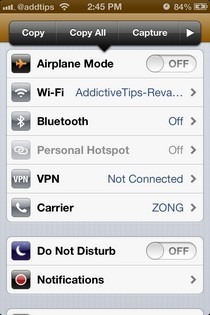
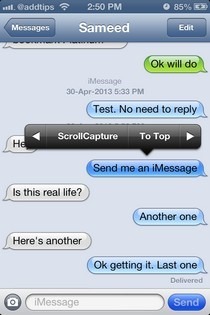
Om een duidelijk beeld te krijgen van het doel van Capture View,bekijk de stock-instellingen-app op je iPhone. Als u een screenshot van de volledige lijst wilt maken, kunt u dit niet in één keer doen, omdat u niet alle opties in de lijst kunt zien zonder te scrollen. U kunt na het scrollen meerdere schermafbeeldingen maken, maar deze worden als afzonderlijke foto's opgeslagen en kunnen niet worden samengevoegd zonder een foto-editor. Capture View doet al het werk automatisch voor u en heeft de mogelijkheid om extra lange schermafbeeldingen te maken om ervoor te zorgen dat bijna elke schermweergave in één opname wordt vastgelegd. U hoeft niet door de hele pagina te bladeren om ervoor te zorgen dat de schermafbeelding perfect is, omdat alle tweaks van de gebruiker vragen om op een enkele knop te tikken. Om Capture View te configureren, gaat u naar het item ‘Action Menu’ in de stock-instellingen-app en zorgt u ervoor dat de optie tweak is ingeschakeld onder de kop ‘Actions’. Nu ben je klaar om die ongelooflijk lange screenshots te maken.
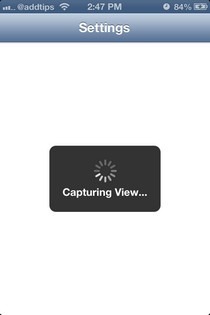
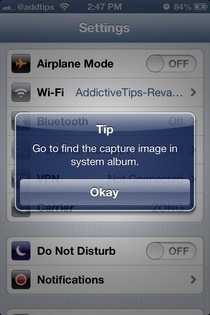
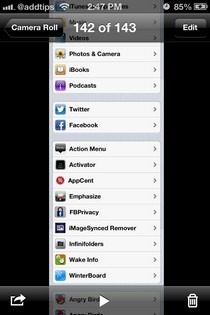
Als u een screenshot wilt maken van een enkele gebruikersinterfaceelement, houd het ingedrukt en kies de optie ‘Capture’ in het resulterende actiemenu. Om de volledige lijst of het menu in één keer vast te leggen, drukt u lang op een willekeurige lege ruimte op het scherm totdat het actiemenu verschijnt en kiest u vervolgens de optie ‘ScrollCapture’. Capture View duurt enkele ogenblikken om de gewenste view vast te leggen en toont een waarschuwing wanneer het proces is voltooid. De screenshots worden opgeslagen in de stock Photos-app, net als gewone screenshots. Capture View zou perfect zijn geweest als het ook gebruikers in staat stelde om screenshots van volledige webpagina's te maken, maar het prijskaartje van $ 1 is nog steeds de moeite waard omdat de tweak werkt in menu's, conversatie threads en zelfs apps van derden zoals Twitter. Geef Capture View een kans door naar de BigBoss-repo van de Cydia-winkel te gaan.













Comments